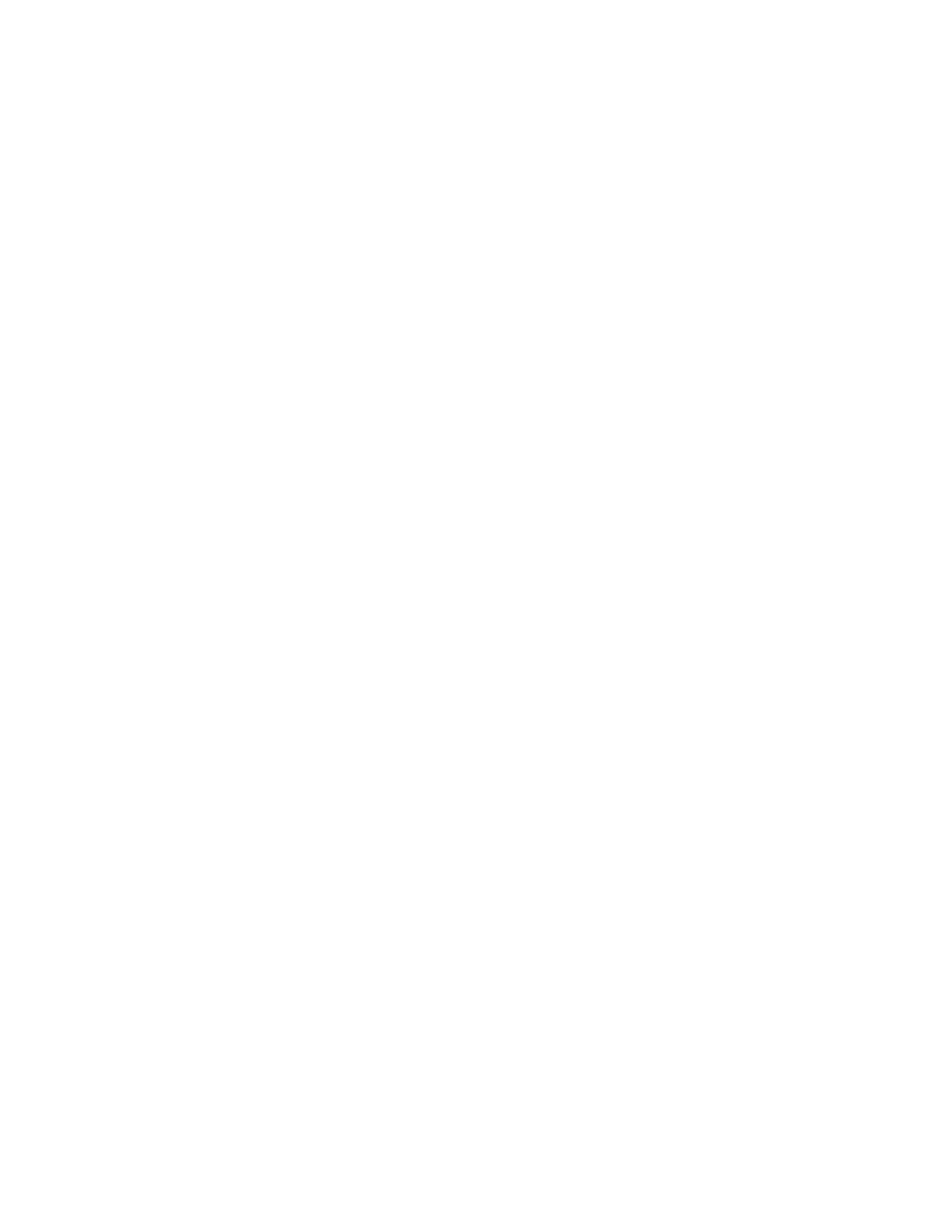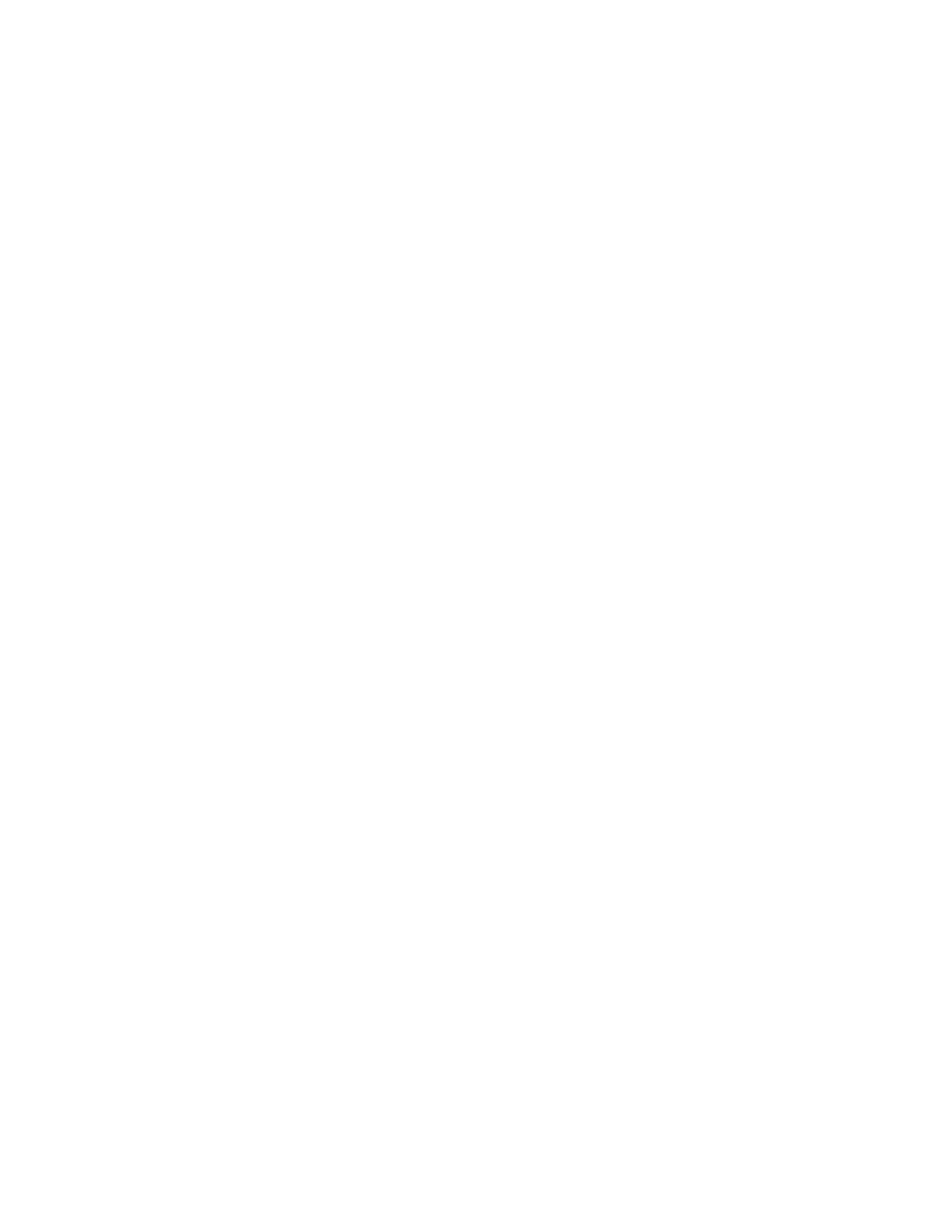
3
C. Drücken Sie zum Beenden der Aufzeichnung erneut die Taste „OK“.
6. Fotografieren
A. Schalten Sie die Kamera in den Fotomodus, indem Sie die Taste Ein/Aus / Modus
drücken
B. Drücken Sie zum Aufnehmen von Fotos kurz die Taste „OK“.
7. Anzeigemodus
Schalten Sie durch Drücken der Taste Ein/Aus / Modus in den Wiedergabe-Modus. Wählen
Sie mit den Tasten Navigation aufwärts / abwärts das anzuzeigende Video oder Foto aus.
Geben Sie das Video mit der Taste „OK“ wieder.
8. Einstellungen
A. Wechseln Sie mit der Taste Ein/Aus / Modus in das Setupmenü.
B. Wählen Sie mit den Tasten Navigation aufwärts / abwärts das Menü aus und bestätigen
Sie mit der Taste „OK“.
9. Anschluss an einen Computer
Schließen Sie die Kamera mit dem USB-Kabel an einen Computer an. Auf dem Bildschirm
werden 3 Verbindungsoptionen angezeigt: Massenspeicher / PC-Kamera / Batterie laden.
Wählen Sie mit den Tasten Navigation aufwärts / abwärts den gewünschten Modus aus.
10. WLAN-Verbindung
Das Produkt kann wie folgt mit einem Mobiltelefon oder Tablet verbunden werden:
A. Laden Sie die App „ DENVER ACTION CAM 4“ herunter (für Android im Google Play
Store oder für IOS im App Store).
B. Schalten Sie die Kamera ein und drücken Sie kurz die Taste „Navigation aufwärts /
WLAN“, um WLAN einzuschalten. Auf dem Kamera-Bildschirm wird das WLAN-Logo
angezeigt und anschließend erscheint die SSID und das Passwort (anfängliches
Standardpasswort): 12345678
C. Verbinden Sie Ihr Mobiltelefon mit diesem WLAN.
D. Rufen Sie die App „ DENVER ACTION CAM 4“ auf, um die Kamera mit der App zu
steuern.
GER